如何设置台式电脑的开机密码?(简单教程帮你保护台式电脑的隐私)
![]() lee007
2024-06-28 16:10
402
lee007
2024-06-28 16:10
402
随着信息时代的快速发展,个人电脑已经成为了我们生活中不可或缺的一部分。然而,为了保护个人隐私和重要数据的安全,我们需要考虑设置开机密码来防止他人未经授权地访问我们的台式电脑。本文将为您提供一份简单的教程,帮助您轻松设置台式电脑的开机密码。
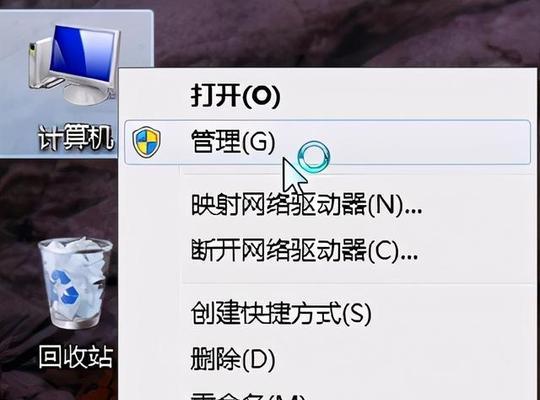
一、为什么要设置开机密码?
通过设置开机密码,您可以防止他人在未经授权的情况下访问您的台式电脑,保护您的个人隐私和重要数据的安全。
二、进入BIOS设置
1.开机后,在出现显示器画面之前按下相应的键进入BIOS设置界面。
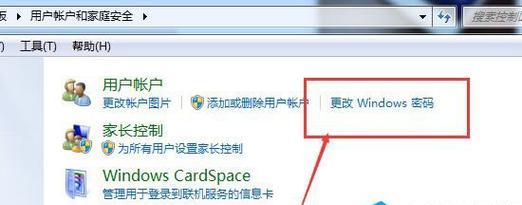
2.一般情况下,按下Del、F2、F10等键都可以进入BIOS设置界面。
3.进入BIOS设置界面后,通过键盘上下左右键进行导航。
三、找到“Security”或“安全”选项
1.在BIOS设置界面中,使用方向键找到“Security”或“安全”选项。
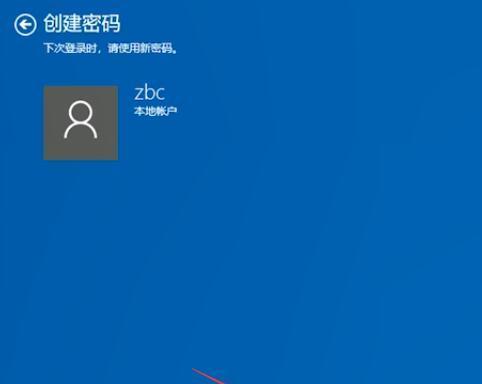
2.进入该选项后,您可以看到一系列与台式电脑安全相关的设置。
四、找到“SetSupervisorPassword”或“设置主管密码”选项
1.在“Security”或“安全”选项中,使用方向键找到“SetSupervisorPassword”或“设置主管密码”选项。
2.进入该选项后,您将被要求输入新的开机密码。
五、设置开机密码
1.输入您想要设置的开机密码。
2.请务必选择一个强密码,并确保您能够记住它。
3.一般来说,强密码应包含字母、数字和特殊字符,并且长度应不少于8个字符。
六、确认密码
1.确认您刚刚设置的开机密码。
2.输入密码后,系统会要求您再次输入一遍以确保一致性。
七、保存并退出BIOS设置
1.在确认密码无误后,使用方向键找到“SaveandExit”或“保存并退出”选项。
2.选择该选项后,系统会自动保存您的设置,并重新启动电脑。
八、重启电脑
1.重启台式电脑后,您将在启动界面看到一个要求输入密码的提示。
2.输入您刚刚设置的开机密码并按下确认键。
九、成功设置开机密码
1.如果您成功输入了正确的开机密码,您将被允许进入您的台式电脑系统。
2.如果您输入了错误的密码,系统会给出相应的提示,并要求您重新输入密码。
十、密码管理的注意事项
1.请务必将您的开机密码妥善保管,并定期更换密码以增加安全性。
2.不要使用过于简单的密码,如生日、手机号码等容易被猜到的组合。
3.如果您忘记了设置的开机密码,可以通过清除CMOS来重置密码,但这可能会导致数据丢失,请谨慎操作。
十一、使用密码保护软件
如果您对BIOS设置不熟悉,或者想要更加灵活和安全地管理密码,您可以考虑使用专业的密码保护软件来设置开机密码和其他安全设置。
十二、
通过简单的几步,您可以轻松地设置台式电脑的开机密码,增加个人信息和重要数据的安全性。设置开机密码是保护隐私和防止未经授权访问的有效方式,希望本教程能帮助到您。
十三、小结
设置台式电脑的开机密码可以保护个人隐私和重要数据的安全,只需按照本教程提供的步骤进行操作即可。请确保设置强密码,并妥善保管,以免给不必要的麻烦带来风险。
十四、相关注意事项
在设置开机密码之前,请确保您已备份重要的数据,以防在操作过程中造成数据丢失。此外,如果您有任何疑问或遇到问题,请及时寻求专业人士的帮助。
十五、参考文献
1.《如何设置台式电脑的开机密码》,https://www.example.com/article1
2.《BIOS设置教程》,https://www.example.com/article2
转载请注明来自装机之友,本文标题:《如何设置台式电脑的开机密码?(简单教程帮你保护台式电脑的隐私)》
标签:开机密码
- 最近发表
-
- 台积电充电宝(功能全面、安全可靠,是您出行的必备之选)
- 酷比手机——解锁高性能移动体验的首选之选(以买酷比手机,全面拓展您的智能生活)
- 如何判断希捷睿品是否为正品?(掌握关键方法,辨别真伪!)
- 内存条过小的影响及应对措施(内存条容量不足带来的问题与解决方法)
- 康佳K43电视——品质与性能的完美结合(一款令人惊艳的视听体验)
- 探索10.3.2beta2的全新功能和改进(为用户提供更强大、更稳定的体验)
- 探索惠普畅游人14的无限可能(轻松、便携、高效——惠普畅游人14带你开启全新旅程)
- 华硕VG278HV电竞显示器的性能及用户体验(了解华硕VG278HV的特点与优势)
- 55UF6800-CA电视机的性能与功能评测(探索55UF6800-CA电视机的细节和优势,为您提供最佳视听体验)
- 硅胶手机保护壳使用寿命和影响(了解硅胶手机保护壳的使用寿命和长期使用的影响)

